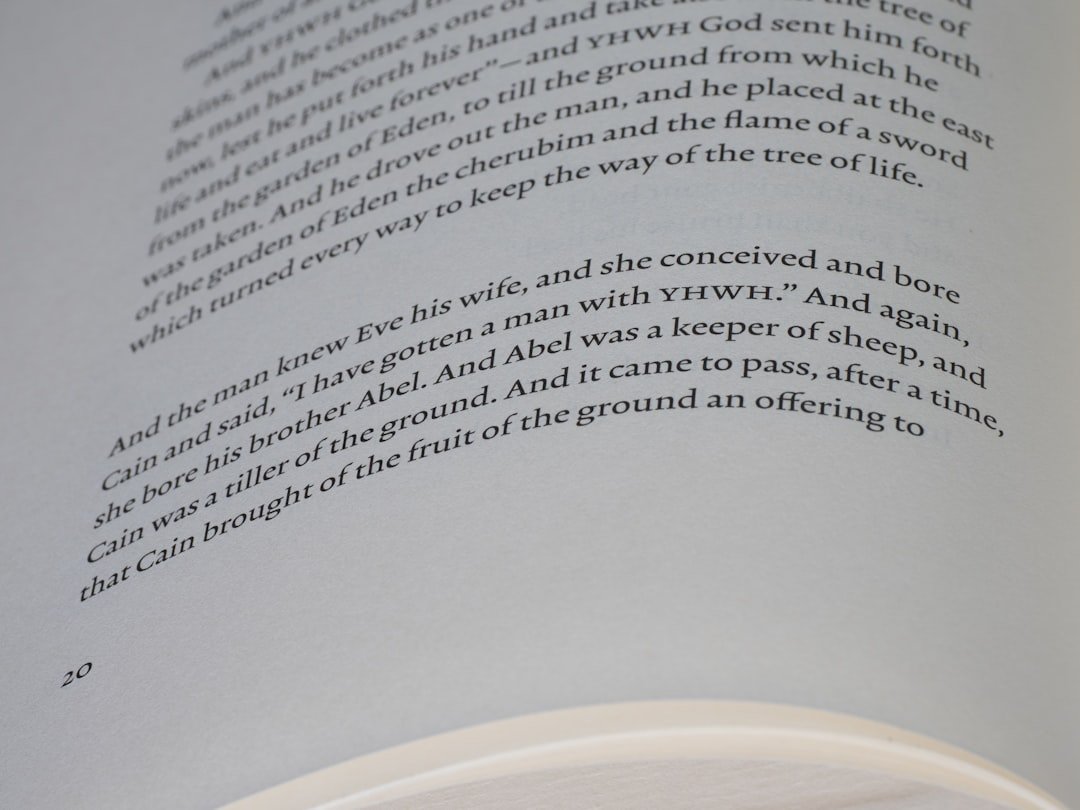Comment installer un module PrestaShop
L’installation d’un module sur PrestaShop est une étape clé pour améliorer les fonctionnalités de votre boutique en ligne. Suivez ces étapes simples pour ajouter un module rapidement et efficacement.
1. Télécharger le module
Avant toute chose, procurez-vous le module souhaité :
- Depuis le Marketplace PrestaShop Addons
- Ou à partir d’un fichier ZIP fourni par un développeur tiers
Assurez-vous que le module est compatible avec votre version de PrestaShop.
2. Accéder au back-office
Connectez-vous à votre interface d’administration PrestaShop.
- Rendez-vous dans l’onglet Modules > Modules et services
- Cliquez sur le bouton Ajouter un nouveau module en haut à droite
3. Installer le module
Trois options s’offrent à vous :
- Téléversement manuel : importez le fichier ZIP du module depuis votre ordinateur
- Installation directe : si acheté sur la marketplace, le module peut être installé automatiquement
- Installation par FTP : décompressez le module et déposez le dossier via FTP dans /modules
Une fois le module téléversé, cliquez sur Installer.
4. Configurer le module
Après l’installation, un bouton Configurer apparaît si le module possède des paramètres. Cliquez dessus pour ajuster les options selon vos besoins.
5. Vérifier le bon fonctionnement
Contrôlez que le module est actif et fonctionne comme prévu sur le front-office :
- Testez les fonctionnalités ajoutées
- Assurez-vous qu’aucune erreur n’est visible
Conseils utiles
- Avant toute installation, effectuez une sauvegarde de votre boutique.
- Mettez à jour régulièrement vos modules pour bénéficier des dernières améliorations.
- Privilégiez les modules certifiés pour garantir la compatibilité et la sécurité.
L’ajout d’un module PrestaShop est simple, mais doit toujours être réalisé avec précaution. Une bonne gestion des modules améliore l’expérience utilisateur et la performance de votre boutique.